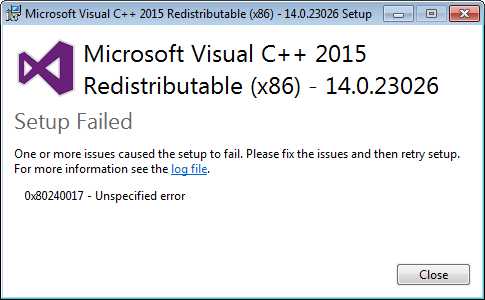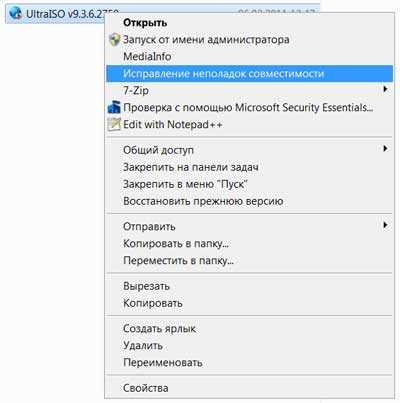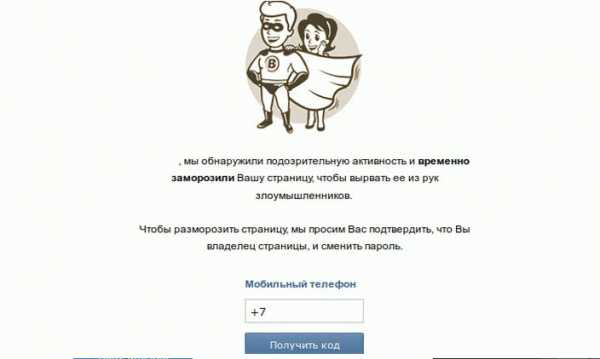Глава 17. Серверы DHCP, DNS и WINS. Wins сервера
Задание WINS-сервера в командной оболочке
Задание WINS-сервера в командной оболочке
WINS обеспечивает разрешение NetBIOS-имен в IP-адреса. Вы можете задействовать WINS, чтобы компьютеры в сети определяли адреса машин с операционными системами версий до Windows 2000. Хотя WINS поддерживается всеми версиями Windows, Windows Server 2003 в основном использует WINS для обратной совместимости.
Для компьютеров со статическими IP-адресами вы должны сами указать, к каким WINS-серверам им следует обращаться. В контексте Interface IP командной оболочки Netsh для задания WINS-сервера применяется следующий синтаксис:
- set wins name=ИмяИнтерфейса source=static adrr=Адрес
- set wins source=static addr=192.168.1.64
Здесь вы указываете, что работаете с интерфейсом Local Area Connection, и задаете адрес WINS-сервера как 192.168.1.64.
Если компьютер использует DHCP и вы хотите, чтобы он получал адрес WINS-сервера через DHCP, введите команду вида:
- set wins name=ИмяИнтерфейса source=dhcp
- Вот пример: set wins source=dhcp
Здесь вы указываете, что интерфейс Local Area Connection должен получать адреса WINS-серверов через DHCP.
Если IP-адреса WINS-серверов уже заданы, команда SET WINS заменит существующие значения. Для добавления, а не замены IP-адреса WINS-сервера используйте команду ADD WINS. Вы можете проверить настройки WINS, набрав show wins.
Задание дополнительных WINS-серверов
В большинстве сетей имеются первичный и резервный WINS-серверы. Это обеспечивает разрешение имен, когда один из WINS-серверов становится недоступен. Если вы указываете WINS-серверы через DHCP, он автоматически сообщает компьютеру о других WINS-серверах. Но это не распространяется на тот случай, когда вы задаете WINS-сервер вручную.
Чтобы сообщить компьютеру о других WINS-серверах в дополнение к основному, указанному ранее, можно использовать контекст Interface IP командной оболочки Netsh и команду ADD WINS. Ее синтаксис выглядит так:
- add wins name-ИмяИнтерфейса addr=Адрес
Что такое Wins-сервер?
Компьютеры 27 мая 2013Мы сегодня немного поговорим о том, для чего нужен Wins-сервер. После прочтения этого материала, вы будете иметь представление о его предназначении. Итак, для чего же он используется?
Win server необходим для того, чтобы сопоставлять ай-пи адреса с именами определенных компьютеров, которые еще называют NetBios, динамическим способом. Расшифровывается аббревиатура названия этого сервера так: "Служба Виндовс интернет-имен". Благодаря данному сервису, у вас, а также и у всех остальных пользователей есть возможность использовать не адрес компьютера для доступа к ресурсам, а его имя.
Для того чтобы осуществилась установка и настройка сервера, от вас потребуются некоторые навыки и умения системного администратора, а также компьютер или ноутбук. Сначала вы должны убедиться в том, что выполнены некоторые важные условия, и лишь после этого переходить к установке Винс-сервера.
Самое главное – это правильная настройка собственной ОС. В такой системе, как Виндовс-сервер, предусмотрены самые оптимальные установки, но вы все равно должны будете проверить, корректно ли настроены все службы. Делается это для того, чтобы была обеспечена оптимальная производительность, а также безопасность.
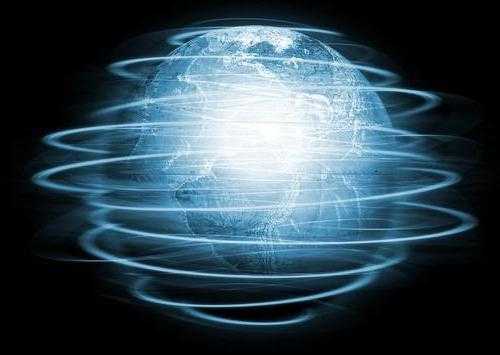 Вам еще нужно определиться с тем, какое количество серверов необходимо установить и каково будет их расположение. Также не забывайте о том, что ваше устройство должно иметь статический ай-пи адрес. Без выполнения данного условия у вас не получится настроить Wins-сервер.
Вам еще нужно определиться с тем, какое количество серверов необходимо установить и каково будет их расположение. Также не забывайте о том, что ваше устройство должно иметь статический ай-пи адрес. Без выполнения данного условия у вас не получится настроить Wins-сервер.
Еще нужно убедиться в том, что все имеющиеся у вас диски переформатированы в файловую систему НТФС. Если вы будете использовать для этих целей ФАТ32, то полностью пожертвуете безопасностью. Ведь данный тип файловой системы не поддерживает сжатие данных, их шифрование, а также установку разрешения доступа к файлам. Когда будете настраивать Wins-сервер, не забудьте о том, чтобы брандмауэр Виндовс был активен. Установите и активируйте мастер настроек безопасности.

Как только вы вополните все эти условия, запустите специальный мастер, который отвечает за настройку сервера. Чтобы это сделать, перейдите к программе управления данным сервером. Находится она в разделе "Администрирование", которое вызывается через "Пуск" и "Панель управления". Надеюсь, как это делается, вы знаете. Когда запустится мастер, выберите команду, которая добавляет или удаляет роль. Также на вкладке роли сервера необходимо выбрать опцию Wins-сервер, после чего нажать кнопку "Дальше". После этого установка будет продолжена.
Затем вы должны перейти во вкладку "Сводки выбранных параметров", в которой нужно будет найти необходимые настройки. Нажимайте "Далее". После этого необходимо дождаться завершения установки. Когда это случится, появится окно, сообщающее, что данный сервер является Wins. Выполните системное обновление, после чего внесите нужный адрес в опции пути к базе данных. На этом ваша настройка закончена.
Вот, в принципе, и все, что я хотел вам рассказть. Надеюсь, вы получили необходимую информацию по этому вопросу. Теперь вы имеете представление, как это работает.
Источник: fb.rumonateka.com
Windows Server
В организации DNS нужно конфигурировать не только на отдельном сервере, но и для всей сети. DNS-серверы следует размешать таким образом, чтобы можно было управлять рабочей нагрузкой при обработке данных серверами, снизить объем трафика между серверами и клиентами и сократить время реагирования DNS-серверов на запросы клиентом. Во всех организациях, кроме самых мелких, для выполнения таких задач нужно развернуть больше одного DNS-сервера.
При развёртывании нескольких DNS-серверов в организации согласованность данных на таких серверах становится важным аспектом конфигурирования и управления DNS в сети. Чтобы DNS-серверы в организации обеспечивали синхронизированную текущую информацию для клиентов, нужно отконфигурировать репликацию и передачу зон.
Репликация зон — это процесс синхронизации данных зон, интегрированных в Active Directory. Передача зон — это синхронизация данных зон между главной и дополнительной стандартной зоной. Эти два механизма основаны на разных технологиях, поэтому настраиваются отдельно.
Настройка репликации зон, интегрированных в Active Directory
Зоны, интегрированные в Active Directory, можно устанавливать только на контроллерах домена, где установлена роль DNS-сервер. Зоны, интегрированные в Active Directory, в отличие от стандартных зон обеспечивают многоуровневую репликацию данных, упрощенную конфигурацию, а также повышенную безопасность и эффективность. С помощью хранилища, интегрированного в Active Directory, DNS-клиенты могут отправлять обновления на любой DNS-сервер, интегрированный в Active Directory. Затем эти обновления копируются с помощью репликации на другие DNS-серверы, интегрированные в Active Directory.
Репликация и раздел каталога приложений
Данные DNS для отдельной зоны можно реплицировать среди контроллеров домена различными способами, в зависимости от раздела каталога приложения, где хранятся данные зоны DNS.
Раздел — это структура данных в Active Directory, которая определяет данные для репликации. По умолчанию контроллеры домена включают два раздела каталога приложений, зарезервированные для данных DNS: DomainDnsZones и ForestDnsZones. Репликация раздела DomainDnsZones выполняется на всех контроллерах домена, также являющихся DNS-серверами в отдельном домене, а репликация раздела ForestDnsZones выполняется на всех контроллерах домена, также служащих DNS-серверами в каждом домене леса Active Directory.
Каждый из этих разделов каталога приложений получает имя в соответствии с именем FQDN дочернего домена DNS. Эти разделы можно просмотреть в диспетчере DNS. Кроме того, каждая зона содержит имя DomainDnsZones, указывающее раздел, репликация которого выполняется лишь в локальных доменах.
Помимо этих двух разделов в каталоге приложений можно также создать настраиваемый или определяемый пользователем раздел и присвоить ему имя по своему усмотрению. Затем можно отконфигурировать зону для хранения данных в этой новой структуре. По умолчанию новый раздел каталога приложений существует только на сервере, где создается, однако в этом разделе можно перечислить и другие серверы, чтобы туда копировались данные репликации его содержимого.
Хранение данных DNS в разделе домена Данные зоны, интегрированной в Active Directory, хранятся в разделе домена вместе с остальными данными домена. В этой конфигурации репликация данных DNS выполняется не только на контроллерах домена, которые также являются DNS-серверами, но и па всех контроллерах локального домена. Однако при использовании этой опции генерируется дополнительный трафик репликации. Ее следует применять для репликации данных DNS на компьютерах Windows Server 2000.
Выбор области репликации зон
Раздел, в котором хранится зона, эффективно определяет область репликации для этой зоны, интегрированной в Active Directory. При использовании программы Dcpromo для назначения сервера контроллером нового домена в разделе DomainDnsZones автоматически создается новая зона, интегрированная в Active Direcrory. Однако при создании новой зоны с помощью мастера создания новой зоны на странице Область репликации зоны, интегрированной в Active Directory (Active Directory Zone Replication Scope), можно выбрать раздел для сохранения зоны.
На странице Область репликации зоны, интегрированной в Active Directory (Active Directory Zone Replication Scope), представлены четыре опции.
■ Для всех DNS-серверов в этом лесу (То All DNS Servers In This Forest)
Новая зона сохраняется в разделе ForestDnsZones. Каждый контроллер домена во всем лесу, где установлен DNS-сервер, получит копию этой зоны.
■ Для всех DNS серверов в этом домене (То All DNS Servers In This Domain)
Новая зона сохраняется в разделе DomainDnsZones. Каждый контроллер локального домена, где установлен DNS-сервер, получит копию этой зоны.
■ Для всех контроллеров домена в этом домене (То All Domain Controllers In This Domain)
Зона сохраняется в разделе домена. Каждый контроллер локального домена получит копию этой зоны независимо от наличия па нем установленного DNS-сервера.
■ На все контроллеры домена, указанные в области данного раздела каталога (То All Domain Controllers Specified In The Scope Of This Directory Partition)
Зона сохраняется в созданном пользователем разделе каталога приложения, который указан в раскрывающемся списке. Чтобы контроллер домена попадал в область такого раздела каталога, нужно вручную указать этот контроллер домена в разделе.
Область репликации созданной зоны можно изменить в любое время. Для этого на вкладке Общие (General) щелкните кнопку Изменить (Change) напротив параметра репликации.
Откроется диалоговое окно Изменение области видимости зоны репликации (Change Zone Replication Scope), в котором представлены те же опции выбора области репликации, что и на странице мастера создания новой зоны.
При выборе области репликации нужно учесть, что увеличение этой области приводит к повышению объема сетевого трафика, связанного с репликацией. Например, если выбрать репликацию интегрированной в Active Directory зоны для всех DNS-серверов в лесу, объем сетевого трафика будет больше, чем при репликации данных зоны DNS лишь на все DNS-серверы в локальном домене. С другой стороны, репликация данных зоны на все DNS-серверы в лесу может ускорить разрешение имен и обеспечить отказоустойчивость.
ПРИМЕЧАНИЕ: Повторное создание зон DomalnDnsZones и ForestDnsZones
Удаленные или поврежденные разделы каталога приложений можно воссоздать в диспетчере DNS, щелкнув правой кнопкой мыши узел сервера и применив команду Создать используемые по умолчанию разделы каталога приложений (Create Default Application Directory Partitions).
Создание настраиваемого раздела каталога приложения
Вы можете создавать собственные настраиваемые разделы каталога приложения для использования DNS, а затем перечислить выбранные контроллеры доменов в сети для управления репликами этого раздела. Для выполнения этой задачи сначала создайте раздел с помощью такой команды:
dnscmd имя_сервера /createdirectorypartition hmp_FQDN
Затем перечислите в разделе другие DNS-серверы с помощью следующей команды:
dnscmd имя_сервера /enlistdirectorypartition имя_FQDN
Так, чтобы создать раздел каталога приложений DNSpartitionA на компьютере Server1 в домене Active Directory с именем microsoft.com, введите такую команду:
dnscmd server1 /createdirectorypartition DNSpartitionA.microsoft.com
ПРИМЕЧАНИЕ: Использование точки (.) для указания имени локального сервера
Если команда выполняется на том же сервере, где был создан раздел, вместо имени локального сервера можно использовать точку.
Чтобы перечислить в разделе каталога приложений компьютер Server2, введите такую команду:
dnscmd server2 /enlistdirectorypartition DNSpartitionA.microsoft.com
ПРИМЕЧАНИЕ: Кто может создавать раздел каталога приложений
Раздел каталога приложений может создать лишь член группы Администраторы предприятия (Enterprise Admins).
Созданный раздел каталога приложений появится в раскрывающемся списке на странице Область репликации зоны, интегрированной в Active Directory (Active Directory Zone Replication Scope) мастера создания новой зоны и в диалоговом окне Изменение области видимости зоны репликации (Change Zone Replication Scope). Чтобы сохранить зону в новом разделе, выберите опцию На все контроллеры домена, указанные в области данного раздела каталога (То Аll Domain Controllers Specified In The Scope Of This Directory Partition), и в раскрывающемся списке укажите этот раздел.
Передача зон
Если все DNS-серверы расположены на контроллерах доменов, для обеспечения согласованности данных зон среди всех DNS-серверов используется репликация Active Directory. Однако эта возможность недоступна при установке DNS-сервера на компьютере, не являющемся контроллером домена. В таком случае зону нельзя сохранять в Active Directory, вместо этого нужно использовать стандартную зону, которая сохраняет данные в локальном текстовом файле на каждом DNS-сервере. Если в организации используется много DNS-серверов, то исходные данные можно копировать в управляемые другими серверами дополнительные зоны с правом только для чтения. Для того чтобы обеспечить согласованность и обновление данных между основной и дополнительными зонами, нужно настроить передачу зон.
Передача зон, по сути, представляет собой извлечение данных, инициируемое в дополнительных зонах, копирование данных главной зоны, которая сама по себе может быть основной или еще одной дополнительной зоной. Главной зоне необязательно даже быть стандартной по отношению к дополнительной зоне — вы можете отконфигурировать дополнительную зону для основной зоны, интегрированной в Active Directory. К примеру, у вас есть два сайта - один в Нью-Йорке, другой в Лос-Анджелесе, причем каждый сайт принадлежит отдельному домену Active Directory. В каждом домене можно обеспечить разрешение имен для противоположного домена, не устанавливая новый контроллер домена и не управляя трафиком репликации между двумя сайтами.
Включение передачи зон
Передача данных для дополнительных зон может быть инициирована в любом из трех случаев.
■ По истечении интервала обновления начальной записи SOA основной зоны.
■ При загрузке дополнительной зоны сервером.
■ В результате изменения конфигурации основной зоны, если эта зона настроена для уведомления дополнительной зоны об обновлениях.
По умолчанию передача для всех зон отключена. Ее нужно включить на вкладке Передача зон (Zone Transfers) окна свойств зоны. Установив флажок разрешения передачи зон, можно выбрать одни из трех параметров передачи.
■ На любой сервер (To Any Server) Этот параметр обеспечивает минимальную безопасность. Поскольку передача зоны представляет собой копирование данных зоны, этот параметр позволяет кому угодно с сетевым доступом к DNS-серверу просмотреть содержимое зоны, включая имена всех серверов и компьютеров с их IP-адресами. Поэтому данный параметр следует использовать только в частных сетях с высоким уровнем безопасности.
■ Только на серверы, перечисленные на странице серверов зон (Only To Servers Listed On The Name Servers Tab) Этот параметр позволяет выполнять передачу зон с записью NS только на те дополнительные DNS-серверы, которые полномочны для данных зон.
■ Только на серверы из этого списка (Only To The Following Servers) Этот параметр позволяет указать список дополнительных серверов, на которые будет выполняться передача зон. Для этих дополнительных серверов не требуется идентификация с помощью записи NS в зоне.
Настройка уведомлений
На вкладке Передача зон (Zone Transfers) можно также настроить уведомление, которое будет отправлено дополнительным серверам в случае изменений в основной зоне. Поскольку передача зон представляет собой операции PULL, их нельзя конфигурировать для переноса новых данных на дополнительные серверы. Вместо этого при модификации данных основная зона отправляет уведомление на все указанные серверы, управляющие дополнительными зонами. Дополнительная зона, получившая уведомление, инициирует передачу зоны.
Для настройки уведомлений на вкладке Передача зон (Zone Transfers) щелкните кнопку Уведомить (Notify). Откроется диалоговое окно Уведомление (Notify), где можно указать дополнительные серверы, которые будут оповещаться при обновлении зоны на локальном главном сервере.
По умолчанию при включении передачи зон все серверы, перечисленные на вкладке Серверы имен (Name Servers), автоматически уведомляются об обновлениях зоны.
Обновление дополнительной зоны вручную
Если щелкнуть дополнительную зону правой кнопкой мыши, откроется контекстное меню, в котором можно использовать следующие операции для обновления зоны.
■ Перезагрузка (Reload)
Перезагружается дополнительная зона из локального хранилища.
■ Передать зону с основного сервера (Transfer From Master)
Сервер, управляющий локальной дополнительной зоной, определяет истечение интервала обновления серийного номера дополнительной зоны в записи SOA и выполняет передачу зоны с главного сервера.
■ Перезагрузить повторно зону с основного сервера (Reload From Master)
Выполняется передача зоны с главного сервера дополнительной зоны независимо от серийного номера в записи SOA дополнительной зоны.
Использование зон-заглушек
Зона-заглушка — это копия, которая содержит лишь основные записи главной зоны. Назначают зону-заглушку, чтобы локальный DNS-сервер мог пересылать запросы на уполномоченные серверы имен в главной зоне. Таким образом, зона-заглушка функционально идентична делегированию зон. Тем не менее, поскольку зоны-заглушки могут инициировать и принимать передачу зон из главной (делегированной) зоны, они обеспечивают дополнительное информирование родительских зон об обновлениях в записях NS дочерних зон.
Зоны-заглушки можно использовать в следующих целях:
■ Обновление данных делегированной зоны
Регулярно обновляя зону заглушку для одной из своих дочерних зон, DNS-сервер, управляющий родительской зоной и зоной-заглушкой, будет поддерживать текущий список полномочных DNS-серверов для дочерней зоны.
■ Разрешение имен
Зоны-заглушки позволяют DNS-серверу выполнять рекурсию, используя список серверов имен в зоне-заглушке и не запрашивая при этом Интернет или сервер в локальном пространстве имен DNS. В такой ситуации все зоны-заглушки развертываются не между родительской и дочерней зонами, а в доменах большого леса Active Directory или пространстве имен DNS.
ПРИМЕЧАНИЕ: Делегированная зона
Делегированная зона — это дочерняя зона родительской зоны, управление которой осуществляется па собственном DNS-сервере. В случае делегирования родительская зона содержит запись NS для сервера, управляющего этой дочерней зоной. Таким образом, при получении запросов имен в дочерней зоне родительская перенаправляет их па сервер, указанный в записи NS.
Пример зоны-заглушки
Предположим, вы работаете администратором DNS-сервера Dns1.microsoft.com, который уполномочен для зоны Microsoft.com. Ваша компания имеет дочерний домен Active Directory с именем India.microsoft.com, для которого выполняется делегирование. При начальном делегировании дочерняя зона, интегрированная и Active Directory, содержит только два полномочных DNS-сервера - 192.168.2.1 и 192.168.2.2. Позже администраторы домена India.microsoft.com развертывают дополнительные контроллеры домена и устанавливают роль DNS-сервер (DNS Server) на новых контроллерах. Однако администраторы не уведомили вас о том, что добавили полномочные DNS-серверы на свой домен. В результате на сервере Dns1.microsoft.com оказались не отконфигурированными записи новых DNS-серверов, уполномоченных для домена lndia.microsoft.com, и запросы продолжают пересылаться лишь на два DNS-сервера, заданный в начальном делегировании.
Эту проблему можно устранить, создав зону-заглушку на сервере Dns1. microsoft.com для домена India.microsoft.com. С помощью новой зоны-заглушки компьютер Dns1 посредством передачи зон изучает новые серверы имен, уполномоченные для родительской зоны India.microsoft.com. Таким образом, сервер Dns1 сможет направлять запросы пространства имен Inclia.microsoft.com на все полномочные DNS-серверы дочерней зоны.
Другие примеры использования зон-заглушек
Зоны-заглушки могут использоваться для разрешения имен между доменами, предотвращая поиск родительского сервера в пространстве имен DNS. Зоны-заглушки, таким образом, заменяют дополнительные зоны в ситуациях, когда требуется обмен данными DNS между доменами без избыточности данных для главной зоны. Кроме того, зоны-заглушки оптимизируют процесс разрешения имен и снижают нагрузку сетевых ресурсов при передаче данных зон.
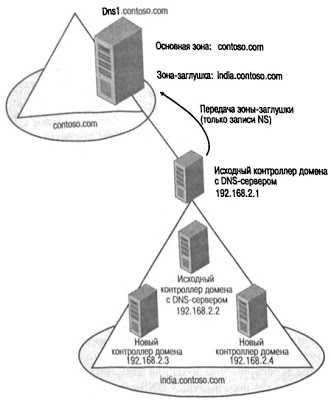
win-serv.blogspot.com
Настройка Samba как Wins сервера, общие базовые настройки
Конфигурация Samba сервера.
Здесь я попробую рассказать вам о том, что надо сделать, для того чтобы, использовать linux-samba сервер в качестве контролера домена для Windows сети. Также будет рассмотрено управление пользователями и профилями. Этот документ относиться к Debian CNU/Linux 2.2 так что ваш smb.conf может отличаться в зависимости от дистрибутива. Для написания статьи использовалась samba 2.0.7
Инсталяция Samba
Будем считать что вы немного знакомы с samba и он установлен на вашем сервере. Если это не так, то для быстрой установки попробуйте:
Debian: apt-get install samba
RedHat(Mandrake): rpm -vih /mnt/cdrom/RedHat(Mandrake)/RPMS/samba*
Файл конфигурации: основные параметры
Samba использует свой собственный файл конфигурации который состоит из секций, таких как приведенная ниже [global] и [tmp].Файл настройки только для samba!
<минимальный smb.conf file>
[global]
printing = bsd
printcap name = /etc/printcap
load printers = yes
guest account = pcguest
log file = /usr/local/samba/log.%m
[tmp]
comment = Temporary file space
path = /tmp
read only = yes
public = yes
</file>
Если вы запустите samba с этим конфигом, то все windows машины в вашей локальной сети смогут увидеть в своем сетевом окружении машину, которая называется так же как ваш linux сервер и которая имеет разделяемый ресурс tmp, в который для всех разрешена запись.
Внимание: когда вы изменяете ваш конфигурационный файл, вы должны перезапустить samba командой
/etc/init.d/samba restart script
(для debian)
Файл конфигурации, идем дальше
Давайте рассмотрим следующие параметры:
Секция [global]:
- netbios name: Netbios имя вашего сервера (то имя, которое вы увидите в сетевом окружении вашей windows машины), если не сделаете этого, то будет использовано имя сервера (hostname).
- invalid users: Список пользователей которым запрещен доступ, например "root" рекомендуется включить в этот список.
- interfaces: Если машина имеет несколько сетевых интерфейсов, то нужно указать какой необходимо использовать samba серверу.
- security: Выбор режима безопасности, при security=user каждый пользователь должен иметь учетную запись (account) на GNU/Linux сервере, если вы хотите что бы samba сервер управлял доступом и пользователями, то используйте security=share.
- workgroup: Рабочая группа.
- server string: Описание вашего компьютера.
- socket options: Опции сокета, с их помощью можно (и нужно) оптимизировать работу samba.
- encrypt passwords: Должны ли вы использовать зашифрованные пароли? Это важно знать, потому, что каждая версия windows (почти) использует различные схемы авторизации.
- wins support: Должен ли ваш сервер быть wins сервером?
- os level: Определяет шансы samba сервера стать local mastero`ом для своей рабочей группы (чем выше значение тем меньше у конкурирующего сервера шансов).
- domain master: Работать как domain master.
- local master: Как local master.
- preferred master: Это опция вместе с domain master = yes практически гарантирует, что ваш samba сервер станет domain master`ом
- domain logons: Тrue если хотите чтобы samba выполняла функции ПЕРВИЧНОГО КОНТРОЛЕРА ДОМЕНА (PDC), для дополнительной информации по этому вопросу прочтите Samba-PDC-HOWTO.
- logon script: Скрипт, который выполняется, когда пользователь успешно логиниться.
- logon path: Путь для скриптов.
- logon home: Тут храним профили юзеров.
- name resolve order: Порядок разрешения имен.
- dns proxy: Будем ли работать как DNS прокси?
- preserve case и short preserve case: Эти два параметра решают вопросы связанные со строчными и заглавными буквами (как известно в Unix ситемах это разные буквы а в Windows - одинаковые) .
- unix password sync: Будет ли samba синхронизировать Unix и Samba пароли ?
- passwd program: Программа для синхронизации паролей.
- passwd chat: "Чат" протокол для смены пароля.
- max log size: Максимальный размер для лог файла.
- Section [netlogon]: Описываем ресурс netlogon.
- Section [profiles]: Ресурс profiles.
- Section [homes]:Здесь home директории для каждого пользователя.
Переменные
Переменные клиента
%a Архитектура клиента
Например: Win95, WinNT, Samba ...
%I IP адрес клиента
%m NETBIOS имя клиента
%M DNS имя клиента
Переменные пользователя
%g первичная группа
%H домашняя директория
%u имя юзера
Переменные расшаренных ресурсов
%P Корневая папка ресурса
%S Имя ресурса
Переменные сервера
%h DNS имя
%L NETBIOS имя
%v версия Samba
Другое
%T Текущая дата и время
Пример использования переменных: в сети где есть windows 3.11 и windows 98 вы можете создать 2 конфигурационных файла, по 1 для каждой системы используя переменную %a.
Итак: наш конфиг файл
<smb.conf file>
[global]
printing = bsd
printcap name = /etc/printcap
load printers = yes
guest account = nobody
invalid users = root
; указываем netbios имя
netbios name = pantoufle
; и подсеть в которой работаем
interfaces = 192.168.0.1/255.255.255.0
; режим user подразумевает что каждый пользователь имеет учетную запись на unix сервере
security = user
; рабочая группа
workgroup = rycks
; описание компьютера
; %h - DNS имя сервера, %v версия samba
server string = %h server (Samba %v)
; samba ведет свои собственные логи
syslog only = no
syslog = 0;
; оптимизация соединений
socket options = IPTOS_LOWDELAY TCP_NODELAY \
SO_SNDBUF=4096 SO_RCVBUF=4096
; используем зашифрованные пароли !!!! для этого нужно пропатчить w95 и NT4
encrypt passwords = yes
; Wins сервер позволяет использовать разделяемые ресуры нескольких подсетей
wins support = yes
; OS level. См. выше
os level = 34
; управление доменом
local master = yes
preferred master = yes
; уравление входом в домен
domain logons = yes
; скрипт выполняемый при коннекте клиента (на машине клиента)
logon script = %g.bat
; директория для скриптов
logon path=\\%L\netlogon
; здесь храним профили
logon home=\\%L\%U\winprofile
; в этом порядке идет поиск имен
; ВНИМАНИЕ: bcast в конце в отличии от windows
name resolve order = lmhosts host wins bcast
; работа DNS proxy
dns proxy = no
; регистр букв !!!!
preserve case = yes
short preserve case = yes
; синхронизация samba и unix паролей
unix password sync = yes
; способ синхронизации
passwd program = /usr/bin/passwd %u
passwd chat = *Enter\snew\sUNIX\spassword:* \
%n\n *Retype\snew\sUNIX\spassword:* %n\n .
; максимальный размер логфайла (строк)
max log size = 1000
; tine сервер
; сихронизировать будем с помощью .bat файла
time server = yes
; ресурс netlogon используется только во время установки соединения
; поэтому нет необходимости делать его публичным
[netlogon]
path = /home/netlogon/%g
public = no
writeable = no
browseable = no
; каждому клиенту по собственной директории
[homes]
path = /home/%user
comment = Home Directories
browseable = no
read only = no
create mask = 0700
directory mask = 0700
; для удобства можно расшарить и FTP
; чтобы доступ осуществлялся не только с помощью FTP клиента
[ftp]
path = /home/ftp/pub
public = yes
printable = no
guest ok = yes
; tmp
[tmp]
path = /tmp
public = yes
printable = no
guest ok = yes
writable = yes
; tmp для отдельных юзеров
[bigtemp]
path = /home/bigtemp
public = yes
printable = no
guest ok = yes
valid users = erics
writable = yes
</smb.conf file>
Что же должно быть на сервере ?
На сервере мы должны иметь:
- учетные записи для каждого клиента (account)
- smb.conf файл
- директорию /home/netlogon (в моем примере)
- .bat файл для каждого пользователя и группы (примеры см. ниже)
- файл CONFIG.POL для осуществления вашей политики безопасности (в директории /home/netlogon).
для создания файла config.pol понадобится poledit.exe.
<file /home/netlogon/admin.bat>
net use P: \\pantoufle\homes
net use T: \\pantoufle\tmp
net time \\pantoufle /SET /YES
</file admin.bat>
<file /home/netlogon/teachers/teachers.bat>
net use P: \\pantoufle\homes
net use T: \\pantoufle\tmp
net time \\pantoufle /SET /YES
regedit /s \\pantoufle\netlogon\teachers.reg
</file teachers.bat>
<file /home/netlogon/pupils/pupils.bat>
net use P: \\pantoufle\homes
net use T: \\pantoufle\tmp
net time \\pantoufle /SET /YES
regedit /s \\pantoufle\netlogon\pupils.reg
</file pupils.bat>
<file /home/netlogon/teachers/teachers.reg>
[HKEY_CURRENT_USER\Software\Microsoft\Windows
\CurrentVersion\Explorer\User Shell Folders]
"Personal"="P:\\"
</file teachers.reg>
<file /home/netlogon/pupils/pupils.reg>
[HKEY_CURRENT_USER\Software\Microsoft\Windows
\CurrentVersion\Explorer\User Shell Folders]
"Personal"="P:\\"
</file pupils.reg>
Эти файлы позволяют при загрузке автоматически подключать персональный ресурс как диск P:\ и tmp ресурс как диск T:\ . Так же происходит синхронизация времени.
ВНИМАНИЕ: .bat файл должен быть в так называемом "DOS mode" (т.е. иметь все символы из DOS кодировки), для этого лучше всего создавайте его в блокноте (notepad) .
Defining the system security policy (C) (TM) (R)Безопасночть в Windows почти возможна используя контролеры доменов.
Этот заголовок взят из документации MS :o).
Итак для воплощения в жизнь вашей политики безопасности (еще я думаю подойдет термин настройки системы), например для запрета запуска утилиты regedit, DOS программ и т.д., вам необходимо использовать программу POLEDIT из дистрибутива поставки Windows 98 .
Запускайте poledit, читайте документацию, пробуйте: но эта статья не об этом.
Итак, когда ваш .POL файл создан, скопируйте его в директорию ресурса [netlogon].
ВНИМАНИЕ: Для Win9X клиентов настройки должны быть в файле CONFIG.POL ... для WindowsNT он должен иметь другое имя, но я не знаю какое так как ей не полюзуюсь:( И пожалуйста не присылайте мне NT даже для теста. Хотя все равно спасибо за такие предложения :o)
ЗАМЕЧАНИЕ: PolEdit разрешает создавать пользователей и группы. Работает, правда, это только с пользователем установленным по умолчанию.
Например, если я создаю группу "admin" в PolEdit, которой можно запускать regedit, когда я подсоединяюсь под именем "erics" ("admin" является его личной группой), regedit у меня не запускается :(.
Хотя, если создать пользователя "erics" в poledit ... все работает.
Учитывая то, что нам не очень хочется создавать 1056 пользователей poledit и управлять всеми пользоателями сразу намного интереснее, мы предлагаем следующую хитрость:
Для осуществления плана мы обошли проблему: мы создали 3 config.pol файла только пользователями по умолчанию, итак, на linux сервере получилось:
/home/netlogon/teachers/CONFIG.POL
/home/netlogon/teachers/teachers.bat
/home/netlogon/pupils/CONFIG.POL
/home/netlogon/pupils/pupils.bat
/home/netlogon/admin/CONFIG.POL
/home/netlogon/admin/admin.bat
И немного изменили файл smb.conf чтобы она учитывала это:
<smb.conf file>
[netlogon]
; мы добавили %g чтобы переместить netlogon в другую дирректорию в зависимости от
; группы пользователей, к которой файл config.pol обращается в зависимости от группы
; пользователей
path = /home/netlogon/%g
public = no
writeable = no
browseable = no
</smb.conf file>
Настройки компьютеров под WindowsНемного удачи, 20 кликов мыши и перезагрузок наверно хватит для настройки windows!
Для клиента под Win98
Нажмите на Start/Parameters/Configpanel (Пуск/Панель управленя/Сеть) и дважды кликните на Network
Необходимы::
Клиент для сетей Майкрософт
Драйвер сетевой карты
Поддержка TCP/IP и ТОЛЬКО TCP/IP (не ipx или netbios)
Доступные принтеры и папки
Потом нажмите на закладку "Identification" (Идентификация) и дайте компьютеру имя и название группы.
Нажмите на "Access control" и выберите права доступа пользователя
Вернитесь к закладке настроек и нажмите на "Client for MS network" (Клиент для сетей Майкрософт)
Не забудьте настроить поддержку TCP/IP:
дважды нажмите на TCP/IP
IP address:
IP address для этой машены (пример: 192.168.0.2)
Маска подсети (пример: 255.255.255.0)
Настройка WINS:
Активизировать WINS разрешение
Добавить WINS сервер, IP 192.168.0.1 (если это IP address samba сервера)
Gateway: если есть здесь можно настроить
Настройки DNS: настроить доступ к DNS
Замечания "скорость/быстродействие?"
Во время работы, обращения проходят довольно быстро потому что используются профили windows.
Но, profile полон вещей которые MS считает необходимыми, такие как IE cache, OutLook cache, и т.д.
Это значт что около 10 MB будет грузиться при подключении к машине и 10 MB будет передаватья серверу при отключении.
10 MB для каждого пользователя, для 15 компьютеров ("нормальный" размер лаборатории, например), получается 150 MB, а если в здании 10 комнат... можно подсчитать время отключения от сети в конце рабочего дня.
Поэтому лучше домашней директорией сделать P: (например, P как Personal) для каждого и приучить пользователей: "сохраняйте докумнты в P а не в "My documents", иначе обратно вы их не получите ".
Надо найти софт чтобы настроить закладки в P:\bookmarks.html и т.п.
Я не знаю существует ли это в мире windows!
Вопросы и предложения
Возможно ли создавать различные группы на домене, как этим управлять?
Как использовать NT и Samba серверы?
Настройка клиентов NT аналогична CONFIG.POL но под NT имеет другое название.
Благодарности
Bruno <bcarrere(at)asp-france.fr> за помощь:o)
JohnPerr за помощь в написании и перевод на English.
Michel Billaud aka MiB за найденые им решения нашим проблемам :o)
Etienne, Éric, спасибо за то что поделились знаниями по NT серверам.
Jean Peyratout слишком долго рассказывать за что :)
Ссылки
Onlin O'Reilly book: http://www.oreilly.com/catalog/samba/chapter/book/index.html
This document will be updated at the rycks.com documentation section
webhamster.ru
Установка сервера WINS
Компьютеры Установка сервера WINS
Количество просмотров публикации Установка сервера WINS - 189
| Наименование параметра | Значение |
| Тема статьи: | Установка сервера WINS |
| Рубрика (тематическая категория) | Компьютеры |
Work1
|
|
|
Work2
|
Клиент ( в примере WORK2) обращается к серверу с просьбой определить IP адрес компьютера с именем WORK1. В случае если сервер WINS доступен, то он выдает клиенту адрес IР по имени NetBios, в случае если сервер недоступен , то запускается режим рассылки у клиента с передачей широковещательного запроса в локальную сеть.
Установка сервера:
Перед установкой сервера нужно правильно настроить протокол TCP/IP : - должен быть постоянный IP адрес
- в закладке WINS не должно быть указаний на другие серверы WINS ( иначе сервер не будет регистрировать имена у себя, а запросы на регистрацию перенаправлять другим серверам).
· В свойствах TCP /IP : Проверить наличие постоянного IP адрес и в закладке WINS указать собственный адрес как адрес WINS – сервера. ( остальные адреса удалить, в случае если они были)
· Установка: Start – settings – Control Panel - Add/remove Program - Add/Rem.Win. Components – Networking services – Datails – поставить галочку напротив WINS - ОК - … Перезагрузка не требуется
Вопросы на закрепление:
- Назначение WINS и принцип его работы
- Где устанавливается сервер WINS в WIN 2000
Установка сервера WINS - понятие и виды. Классификация и особенности категории "Установка сервера WINS" 2014, 2015.
Читайте также
Установка службы WINS выполняется по той же схеме, что и установка службы DHCP: " Пуск " — " Панель управления " — " Установки и удаление программ " — "Установки компонентов Windows " — " Сетевые службы " — кнопка " Состав " — выбрать пункт " WINS " —... [читать подробнее].
Служба WINS ( Windows Internet Name Service ) выполняет задачи, аналогичные задачам службы DNS, — динамическая регистрация имен компьютеров и других сетевых узлов и их IP-адресов в БД сервера WINS и разрешение имен компьютеров в IP-адреса. Главное отличие в том, что WINS функционирует в совершенно... [читать подробнее].
В больших сетях для распределения нагрузки по регистрации и разрешению NetBIOS-имен необходимо использовать несколько серверов WINS (рекомендации Microsoft — один WINS-сервер на каждые 10000 сетевых узлов). При этом одна часть клиентов будет настроена на регистрацию и обращение для... [читать подробнее].
Для просмотра записей, хранящихся в БД WINS-сервера, необходимо открыть консоль управления WINS, раскрыть в консоли узел, относящийся к данному серверу, щелкнуть правой кнопкой мыши на разделе " Активные регистрации " и выбрать " Отобразить записи " (рис. 10.15): Рис.... [читать подробнее].
Для настройки сетевых компьютеров для использования ими сервера WINS необходимо в Свойствах протокола TCP/IP на закладке " WINS " указать IP-адреса используемых в сети WINS-серверов (для узлов со статическими IP-адресами; рис. 10.15) или добавить необходимые параметры в свойствах... [читать подробнее].
Служба WINS ( Windows Internet Name Service) Служба WINS использовалась в более ранних версиях ОС Microsoft (до Windows 2000 : Dos, Win9.x, Win NT3.5 и 4) клиентов сетей Unix/Linux c Samba и клиентов OS/2 c Microsoft Lan Manager 2.2c для разрешения имен NetBios в разных IP – сетях. При обращении клиента из одной IP сети в другую по имени NetBios... [читать подробнее].
Распознавание имен в сетях на основе WINDOWS Для того, чтобы верно сконфигурировать TCP/IP для использования с Windows, необходимо IP-адрес и имя компьютера, которые уникальным образом идентифицирует компьютер в сети. IP-адрес есть уникальным, по которому все... [читать подробнее].
Конфигурирование сервера WINS Конфигурирование сервера WINS Для конфигурирования сервера используется оснастка start – programs – Adminidtrative Tools – WINS Сервер авторизовать не нужно. Для регистрации в базе WINS компьютеров, которые имеют старые системы ( до 1995г.) и не могут... [читать подробнее].
referatwork.ru
Глава 17. Серверы DHCP, DNS и WINS
Новые возможности DHCP в Windows 2000 Server
Протокол DHCP в Microsoft Windows 2000 Server был дополнен новыми функциями, что упростило развертывание, интеграцию и настройку сети.
Интеграция с DNS. Серверы DNS обеспечивают разрешение имен для сетевых ресурсов и тесно связаны со службой DHCP. В Windows 2000 серверы DHCP и клиенты DHCP могут регистрироваться в DNS.
Технические требования предложенной реализации взаимодействия DHCP-DNS описаны в черновом документе (http://www.ietf.cnri.reston.va.ns /internetdrafts/draft-ietf-dhc-dhcp-dns-08.txt, этот документ может не полностью описывать заключительную реализацию DHCP-DNS). Этот проект IETF определяет то, как сервер DHCP может регистрировать и модифицировать ресурсные записи DNS типа PTR (указатель) и А (адрес) от имени DHCP. В нем также определено, как назначить дополнительную опцию DHCP (код 81), предназначенную для обратного действия — возврата клиенту DHCP его полного имени DNS.
Улучшенное управление и мониторинг. Новая возможность обеспечивает уведомление об уровне использования пула IP-адресов. Оповещение производится при помощи соответствующего значка либо при помощи передачи сообщения.
Сервер DHCP поддерживает SNMP и MIB, что обеспечивает графическое представление статистических данных. Это помогает администратору отслеживать состояние сети, например, число доступных и занятых адресов, число арендных договоров, обрабатываемых за секунду и т. п.
Распределение групповых адресов. Добавлена возможность назначения групповых адресов. Типичные приложения для групповой работы — конференции или радиотрансляция требуют специальной настройки групповых адресов.
Защита от появления неправомочных серверов DHCP. Наличие нескольких серверов DHCP в одном сегменте сети может привести к конфликту. Новые механизмы позволяют обнаружить конфликт такого рода и деактивизировать работу сервера, обеспечив правильную работу DHCP.
Защита от подмены серверов. Регистрация уполномоченных (авторизированных) серверов DHCP выполняется при помощи Active Directory. Если сервер не обнаружен в каталоге, то он не будет функционировать и отвечать на запросы пользователей.
Кластеризация. Кластерные службы, работающие на Windows 2000 Advanced Server и Datacenter поддерживают DHCP-сервер в качестве ресурса кластера, что позволяет повысить доступность DHCP-сервера.
Автоматическая настройка клиентов. Клиенты с поддержкой DHCP, начинающие работу в сети, могут конфигурироваться самостоятельно с использованием временной конфигурации IP (если сервер DHCP недоступен). Клиенты продолжают попытки связаться с сервером DHCP для получения арендного договора в фоновом режиме каждые 5 мин. Автоматическое назначение всегда прозрачно для пользователей. Адреса для такого рода клиентов выбираются из диапазона частных сетевых адресов TCP/IP и не используются в Интернете.
Новые специализированные опции и поддержка пользовательских классов. Сервер DHCP в Windows 2000 может назначать специализированные опции, сокращая время на получение одобрения новой стандартной опции в IETF. Механизм пользовательских классов позволяет применять DHCP в заказных приложениях для сетей масштаба предприятия. Оборудование большинства поставщиков сетевого аппаратного обеспечения также может использовать различные номера опций для различных функций.
lib.qrz.ru